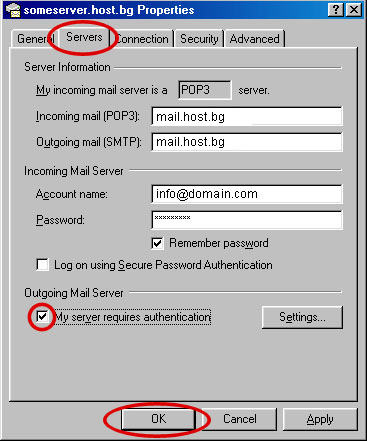Настройка на Outlook Express
СТЪПКА
1
Кликнете върху иконата на Outlook Express

СТЪПКА 2
От горното меню на панела кликнете върху Tools, а след това - върху Accounts...
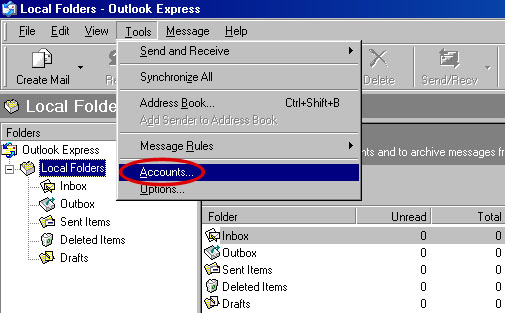
СТЪПКА 3
Кликнете върху бутон Add от менюто вдясно, a след това - върху Mail...
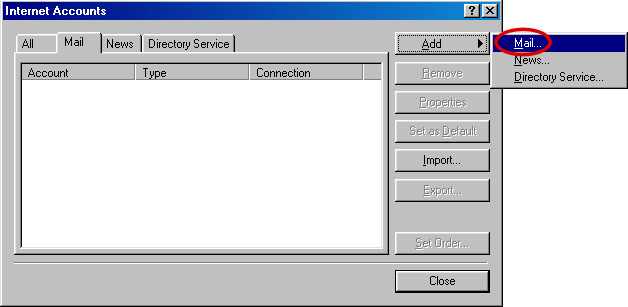
СТЪПКА 4
Напишете името, което ще придружава вашите писма - например Ivan Ivanov и натиснете Next
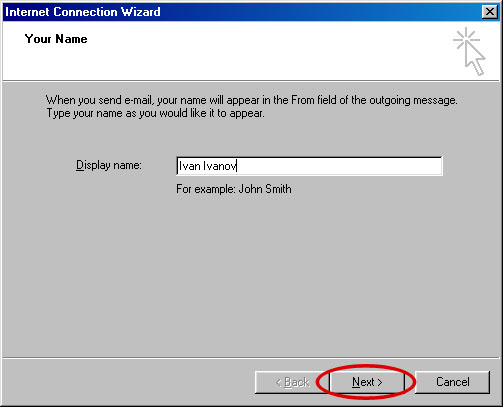
СТЪПКА 5
Напишете email-a си - например info@domain.com и натиснете Next
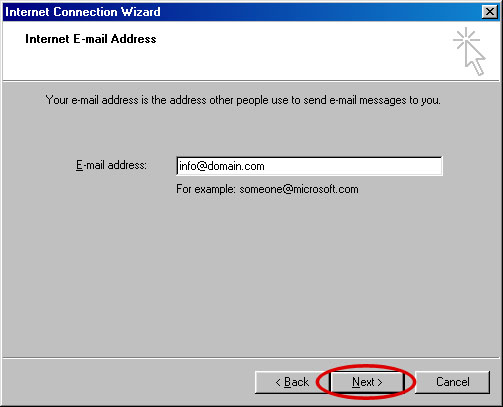
СТЪПКА 6
От менюто срещу надписа My incoming mail server is a изберете POP3
Срещу полето Incoming mail напишете POP3 сървъра, който сте получили след регистрацията на вашия домейн и хостинг (mail.host.bg)
Срещу полето Outgoing mail напишете SMTP сървъра, който сте получили след регистрацията на вашия домейн и хостинг (mail.host.bg)
Натиснете Next
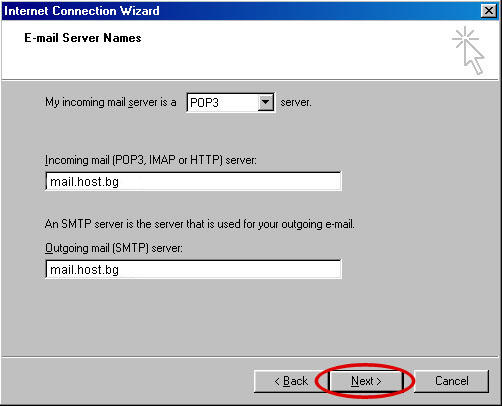
СТЪПКА 7
В полето срещу надписа Account name напишете потребителското си име, което е самия email адрес, например info@domain.com. В полето срещу Password напишете потребителската си парола, която сте получили след регистрацията на вашия домейн и хостинг. Ако сте я сменили напишете новата парола и натиснете Next.
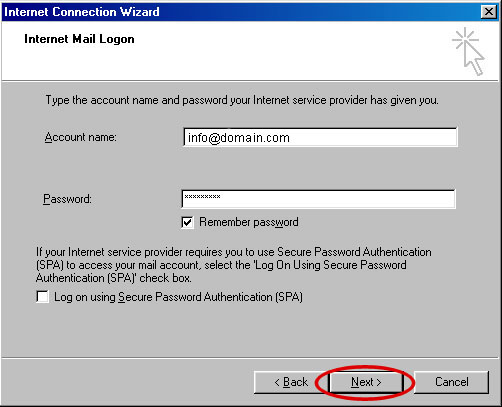
СТЪПКА 8
Натиснете бутон Finish.
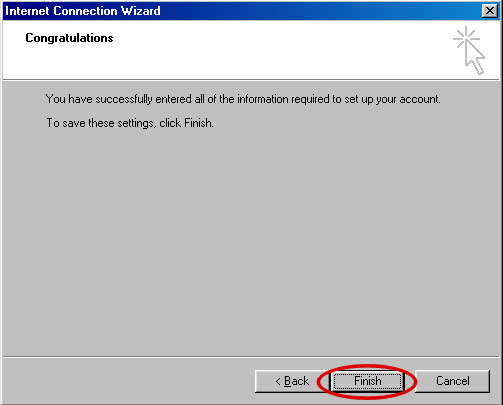
СТЪПКА 9
Маркирайте вашия mail сървър (пътя до панела, където се вижда сървъра е бутон Tools от горното меню и след това Accounts...) и от дясното меню натиснете бутон Properties
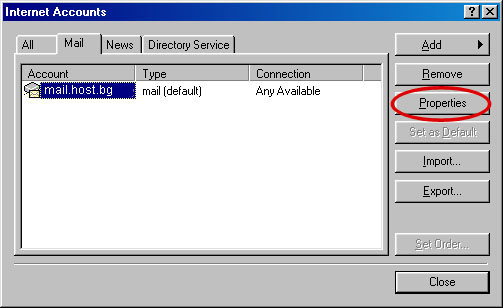
СТЪПКА 10
От новия панел натиснете върху бутон Servers. В страницата която се зарежда обезателно поставете отметка в квадратчето срещу надписа My server requires authentication и натиснете бутон ОК. Ако не направите тази настройка ще можете да получавате email-и, но няма да сте в състояние да изпращате вашите писма.
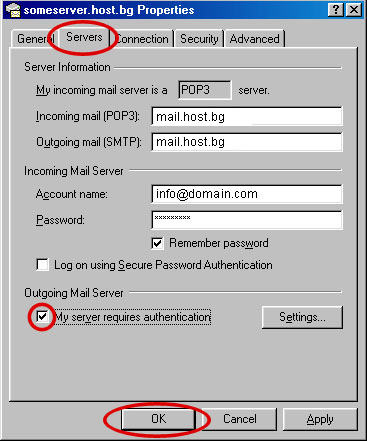
Кликнете върху иконата на Outlook Express

СТЪПКА 2
От горното меню на панела кликнете върху Tools, а след това - върху Accounts...
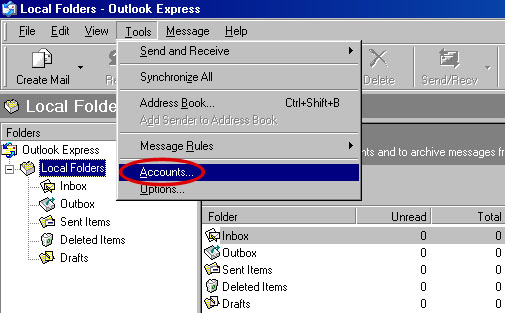
СТЪПКА 3
Кликнете върху бутон Add от менюто вдясно, a след това - върху Mail...
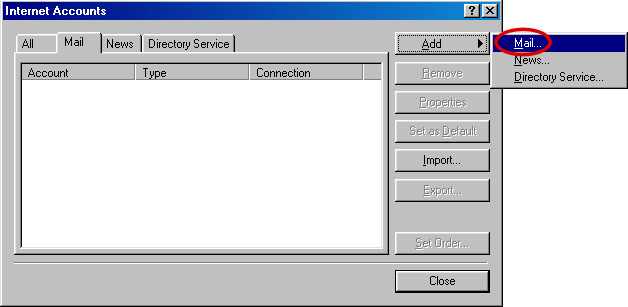
СТЪПКА 4
Напишете името, което ще придружава вашите писма - например Ivan Ivanov и натиснете Next
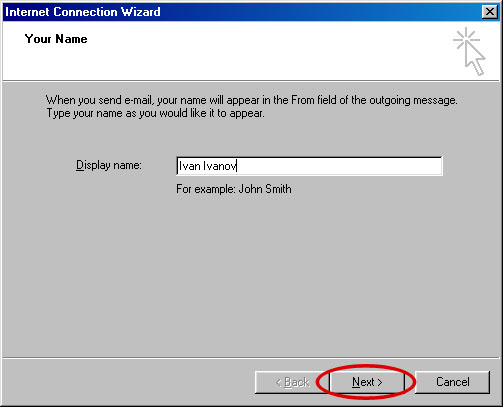
СТЪПКА 5
Напишете email-a си - например info@domain.com и натиснете Next
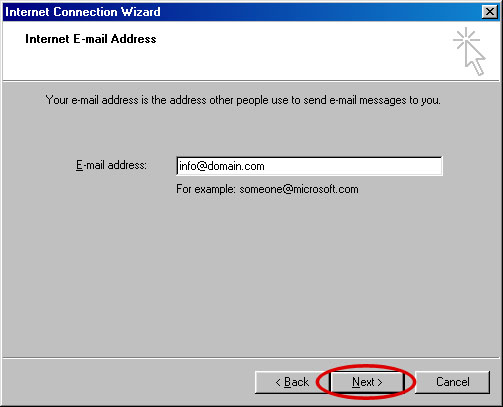
СТЪПКА 6
От менюто срещу надписа My incoming mail server is a изберете POP3
Срещу полето Incoming mail напишете POP3 сървъра, който сте получили след регистрацията на вашия домейн и хостинг (mail.host.bg)
Срещу полето Outgoing mail напишете SMTP сървъра, който сте получили след регистрацията на вашия домейн и хостинг (mail.host.bg)
Натиснете Next
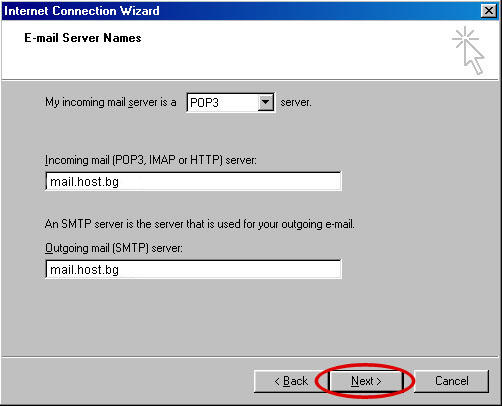
СТЪПКА 7
В полето срещу надписа Account name напишете потребителското си име, което е самия email адрес, например info@domain.com. В полето срещу Password напишете потребителската си парола, която сте получили след регистрацията на вашия домейн и хостинг. Ако сте я сменили напишете новата парола и натиснете Next.
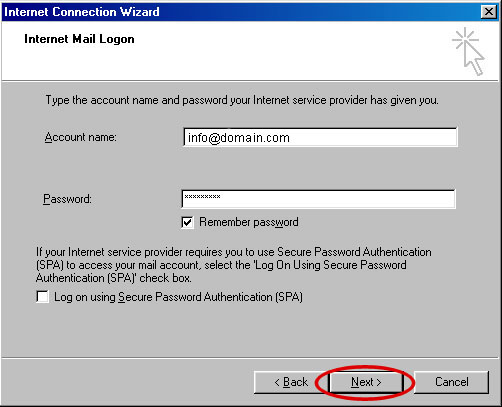
СТЪПКА 8
Натиснете бутон Finish.
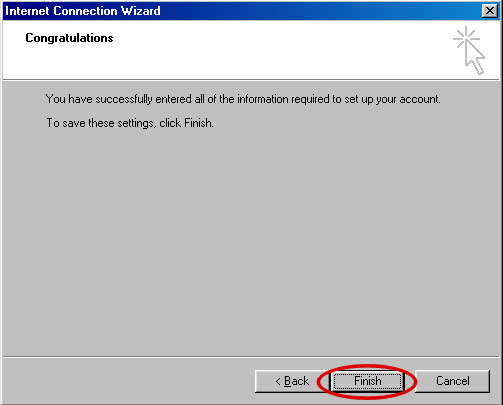
СТЪПКА 9
Маркирайте вашия mail сървър (пътя до панела, където се вижда сървъра е бутон Tools от горното меню и след това Accounts...) и от дясното меню натиснете бутон Properties
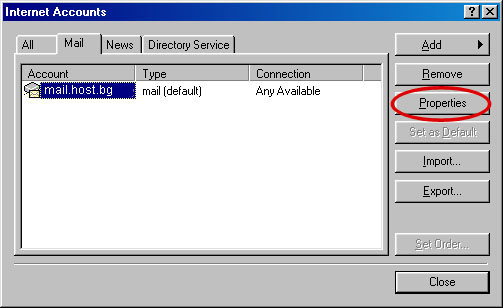
СТЪПКА 10
От новия панел натиснете върху бутон Servers. В страницата която се зарежда обезателно поставете отметка в квадратчето срещу надписа My server requires authentication и натиснете бутон ОК. Ако не направите тази настройка ще можете да получавате email-и, но няма да сте в състояние да изпращате вашите писма.